Organisieren, Anpassen und Anzeigen von Medien
Medien können auf Zeitachse-Spuren angeordnet werden, um ein Video zu erstellen und zu bearbeiten. Die Verwendung mehrerer Spuren ermöglicht eine unbegrenzte Überlagerung von Inhalten. Ziehen Sie Audio-, Video- und Bilddateien aus dem Medienbedienfeld auf eine beliebige Spur auf der Zeitachse und legen Sie sie an einem beliebigen Punkt auf der Zeitachse ab. Es ist auch möglich, Text, Übergänge, Elemente, Verhaltensweisen, Filter und Überlagerungen an bestimmte Medienpositionen auf der Zeitachse zu ziehen. Die Untertitel werden am Abspielkopf hinzugefügt. Nachdem die Medien zur Zeitachse hinzugefügt wurden, können Sie sie durch Auswählen und Ziehen an die gewünschte Stelle verschieben.
Zeitleistenspuren
Verwenden Sie die Spuren auf der Zeitachse, um eine mehrstufige Hierarchie von Inhalten zu erstellen. Wenn beispielsweise ein Medienelement auf Spur 1 platziert wird, dann aber zum gleichen Zeitpunkt ein weiteres Medienelement auf Spur 2 hinzugefügt wird, verdeckt das Medienelement auf Spur 2 bei der Wiedergabe des Projekts sichtbar das Medienelement auf Spur 1. Die Art und Weise, in der Medien erscheinen, kann jedoch durch die Anpassung der Deckkraft und des Mischmodus verändert werden. Die Deckkraft bestimmt die Transparenz des Mediums. Wenn Sie die Deckkraft des Medienelements auf Spur 2 ändern, kann das Medienelement auf Spur 1 durchscheinen. Die Mischmodi bestimmen, wie die Ebenen miteinander verschmelzen.
So passen Sie die Medieneigenschaften an:
- Wählen Sie ein Medien-Asset auf der Zeitachse aus.
- Die Eigenschaften des Media-Assets werden auf der Registerkarte Eigenschaften angezeigt, die sich standardmäßig unten links im Programm befindet.
Optionen der Eigenschaftsleiste
In der Eigenschaften-Tafel finden Sie Eigenschaften und Einstellungen für jedes Medien-Asset, das Sie in LUXEA Free verwenden. Es gibt 5 Hauptregisterkarten: Video, Audio, Geschwindigkeit, Verhalten und KI-Werkzeug. Unter Video zeigt die Registerkarte Basis Einstellungen und Optionen an, die der ausgewählten Datei entsprechen.
|
Video |
|
|
Komposit |
Composite enthält Deckkraft, mit der Sie die Deckkraftstufen mit Keyframes festlegen können, und Blend Mode (Mischmodus), mit dem Sie konfigurieren können, wie Farben miteinander verschmelzen. |
|
Deckkraft |
Verwenden Sie die Einstellung Deckkraft, um die Deckkraft nach Wunsch zu erhöhen oder zu verringern. |
|
Überblendmodus |
Einstellen des Farbmischmodus |
|
Transformieren |
Transformieren enthält eine Reihe von Standardeigenschaften, die Sie anpassen können, z. B. Position, Skalierung, Skalierungsbreite, Drehung um die X-, Y- oder Z-Achse und Beschneiden auf einer beliebigen Seite. |
|
Position |
Bestimmen Sie die Position des Elements mit den Parametern X und Y |
|
Skala / Skalenhöhe |
Legen Sie den Maßstab des Elements fest. Wenn die Option Einheitliche Skalierung nicht aktiviert ist, wird mit dieser Einstellung nur die Höhe skaliert. |
|
Skala Breite |
Legen Sie die Skalenbreite des Elements fest. Diese Einstellung ist nur verfügbar, wenn die Option Einheitliche Skala deaktiviert wurde. |
|
Drehen X, Y, Z |
Legen Sie den Drehwert für die X-, Y- und Z-Achse fest. |
|
Beschneiden Links, Oben, Rechts, Unten |
Legen Sie Beschnittwerte für den linken, rechten, oberen und/oder unteren Rand des Elements fest. |
|
Audio |
Audio wird angezeigt, wenn der ausgewählte Medienclip Audio enthält. |
|
Band |
Stellen Sie die Lautstärke des Tons ein. |
|
Kanal Lautstärke |
Stellen Sie die Kanallautstärke für den linken oder rechten Audiokanal ein. |
|
Panner |
Stellen Sie die Audiobalance durch Schwenken nach links oder rechts ein. |
|
Stellplatz |
Erhöhen oder verringern Sie die Halbtöne eines Clips, um seine Tonhöhe anzupassen. |
|
Equalizer |
Klicken Sie auf die Dropdown-Liste, um eine Equalizer-Voreinstellung auszuwählen, oder klicken Sie auf den Pfeil links neben Voreinstellung, um die Equalizer-Leisten anzuzeigen und Ihre eigene benutzerdefinierte Einstellung zu erstellen. |
|
Geschwindigkeit |
|
|
Gleichmäßige Geschwindigkeit |
Die einheitliche Geschwindigkeit bleibt während der gesamten Wiedergabe des Clips gleich. |
|
Geschwindigkeit |
Verwenden Sie den Geschwindigkeitsmesser, um die Geschwindigkeit des Clips zu erhöhen oder zu verringern. Die Gesamtdauer des Clips erhöht/verringert sich entsprechend. |
|
Dauer |
Verwenden Sie die Dauer, um die Länge des Clips festzulegen. Geschwindigkeit und Dauer sind direkt miteinander verbunden. |
|
Rückwärtsgang |
Wählen Sie Rückwärts, um den Clip rückwärts abzuspielen. |
|
Ripple |
Wählen Sie Ripple, damit Audioclips automatisch Lücken beibehalten, wenn sich die Geschwindigkeit/Dauer eines Clips geändert hat. |
|
Teilung |
Wählen Sie Tonhöhe, um sicherzustellen, dass die Tonhöhe gleich bleibt, unabhängig davon, ob der Clip beschleunigt oder verlangsamt wurde. |
|
Drehzahlrampe |
Die Geschwindigkeitsrampe ermöglicht sowohl schrittweise als auch schnelle Geschwindigkeitsänderungen mit sanften Übergängen von einer Geschwindigkeit zur nächsten. Jede Option kann in der Eigenschaftsleiste angepasst werden. |
|
Diese Funktion ist in LUXEA Free Video Editor nicht verfügbar. Bitte Upgraden auf LUXEA Pro Video Editor für den Zugriff auf diese Funktion und vieles mehr. |
|
|
Keine |
Die Geschwindigkeit wird nicht verändert. |
|
Benutzerdefiniert |
Ermöglicht es Ihnen, Ihre eigenen Geschwindigkeitsänderungen festzulegen. |
|
Montage |
Die Montage beginnt mit einem schnellen Anstieg des Tempos und verlangsamt sich dann ebenso schnell wieder. |
|
Heldenmoment |
Hero Moment beschleunigt den Clip sanft, verringert dann die Geschwindigkeit für einen glorreichen Moment in Zeitlupe, bevor er wieder beschleunigt und dann zur Standardgeschwindigkeit zurückkehrt. |
|
Bullet Time |
Bullet Time beginnt mit einer hohen Geschwindigkeit, geht dann in Zeitlupe über und kehrt dann zur hohen Geschwindigkeit zurück. |
|
Steckbrücke |
Jumper beginnt mit einer niedrigen Geschwindigkeit und steigert die Geschwindigkeit drastisch, bevor sie wieder auf die ursprüngliche, langsame Geschwindigkeit zurückkehrt. |
|
Einblenden |
Flash In beginnt mit einer hohen Geschwindigkeit und verlangsamt sich dann auf die Standardgeschwindigkeit. |
|
Ausblenden |
Der Flash-Out beginnt mit normaler Geschwindigkeit und wird am Ende des Clips beschleunigt. |
|
Verhaltensweisen |
|
|
Eingang/Ausgang |
Passen Sie die Einstellungen für Verhaltensweisen an, die am Eingang und Ausgang Ihrer Medien platziert sind |
|
Stil |
Verwenden Sie das Dropdown-Menü Stil, um den Stil des Verhaltens zu ändern |
|
Bewegung |
Verwenden Sie das Dropdown-Menü " Bewegung ", um den Ablauf des Verhaltens anzupassen |
|
Geschwindigkeit |
Verwenden Sie den Schieberegler Geschwindigkeit, um die Geschwindigkeit des Verhaltens zu erhöhen oder zu verringern. |
|
Während |
Passen Sie die Einstellungen für die Verhaltensweisen an, die während Ihrer Medien auftreten sollen |
|
Stil |
Verwenden Sie das Dropdown-Menü Stil, um den Stil des Verhaltens zu ändern |
|
Bewegung |
Verwenden Sie das Dropdown-Menü " Bewegung ", um den Ablauf des Verhaltens anzupassen |
|
Schleifenzeit |
Legen Sie die Zeitspanne fest, die das Verhalten in einer Schleife laufen soll |
|
Schleifen |
Ziehen Sie den Schieberegler, um die Anzahl der Schleifen für das Verhalten festzulegen. |
|
Schleife für immer |
Umschalten zur Aktivierung der Dauerschleife |
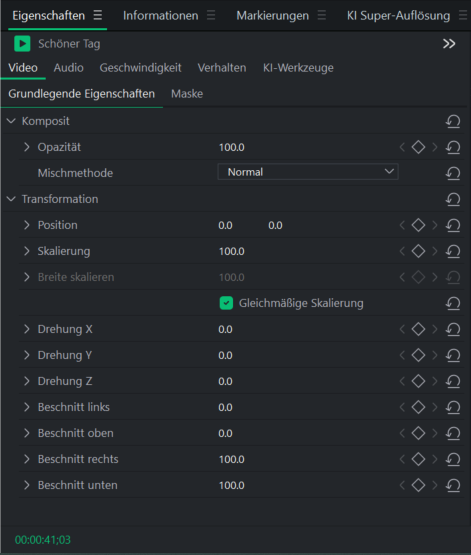
Auswählen und Neuanordnen von Zeitachse-Spuren
Zeitachse-Spuren können durch Klicken auf den Spurkopf auf der linken Seite der Zeitachse ausgewählt werden.
So ordnen Sie eine Zeitachse-Spur neu an
Führen Sie einen der folgenden Schritte aus:
- Klicken Sie auf den Spurkopf und ziehen Sie ihn nach oben oder unten.
- Klicken Sie mit der rechten Maustaste auf den Spurnamen und wählen Sie Nach oben verschieben oder Nach unten verschieben.
Größe der Zeitleisten-Spuren ändern:
Sie können die Größe der Zeitachse-Spuren ändern, indem Sie den Mauszeiger über den oberen Rand einer Spur bewegen, bis sich der Cursor in ![]() ändert, und dann klicken und nach oben oder unten ziehen.
ändert, und dann klicken und nach oben oder unten ziehen.
- Durch das Erweitern einer Spur werden die Wellenform und das Vorschaubild vergrößert.
- Durch das Verkleinern einer Spur werden die Wellenform und das Vorschaubild der Spur verkleinert und schließlich ausgeblendet, wenn die Spur klein genug ist.
Sie können auch mit der rechten Maustaste auf eine Spur klicken und zwischen „Maximieren“, „Minimieren“ oder „Spur wiederherstellen“ wählen.
- Spur maximieren: Durch Maximieren der Spur wird diese auf die maximale Größe erweitert, sodass die Vorschau und die Wellenform gut sichtbar sind.
- Spur minimieren: Durch Minimieren der Spur wird diese auf die minimale Größe verkleinert, sodass die Vorschau und die Wellenform ausgeblendet werden.
- Spur wiederherstellen: Klicken Sie mit der rechten Maustaste auf eine Spur und wählen Sie „Spur wiederherstellen“, um die Abmessungen auf die Standardwerte zurückzusetzen.
Medienelemente auf der Zeitachse umdrehen:
Diese Funktion ist in LUXEA Free Video Editor nicht verfügbar. Bitte Upgraden auf LUXEA Pro Video Editor für den Zugriff auf diese Funktion und vieles mehr.
Sie können Medienelemente horizontal oder vertikal auf der Zeitleiste spiegeln, indem Sie mit der rechten Maustaste darauf klicken und Horizontal spiegeln (Strg + Umschalt + H) oder Vertikal spiegeln (Strg + Umschalt + V) auswählen.
Ausgewählten Clip in der Zeitleiste aktivieren und deaktivieren
Deaktivieren Sie ausgewählte Clips in der Zeitachse vorübergehend, ohne sie zu löschen oder zu verschieben. Deaktivierte Clips werden bei der Wiedergabe und beim Export ausgeblendet, bleiben jedoch zur späteren Verwendung an ihrer Position in der Spur erhalten. Aktivieren Sie den Clip erneut, um ihn weiter zu verwenden.
So schalten Sie ausgewählte Clips in der Zeitleiste ein/aus:
- Wählen Sie einen oder mehrere Clips in der Zeitachse aus.
- Klicken Sie mit der rechten Maustaste auf den ausgewählten Clip und wählen Sie Clip aktivieren/deaktivieren oder drücken Sie die Taste D auf Ihrer Tastatur.
Kopieren und Einfügen von Eigenschaften
Die Eigenschaften, die auf ein beliebiges Medienelement angewendet werden, können auch auf jedes andere Medienelement in Ihrer Zeitleiste angewendet werden.
Zum Kopieren und Einfügen von Eigenschaften:
- Klicken Sie mit der rechten Maustaste auf ein Medien-Asset auf der Zeitachse, auf das alle Eigenschaften angewendet wurden.
- Wählen Sie Kopieren aus dem Kontextmenü, oder drücken Sie Strg+C.
- Wählen Sie einen anderen Clip auf der Zeitachse aus.
- Klicken Sie mit der rechten Maustaste und wählen Sie Eigenschaften einfügen, oder drücken Sie Strg + Alt + V.
Spuren und die zugehörigen Medien können gesperrt werden, um eine Bearbeitung oder andere Änderungen zu verhindern, indem Sie auf die Schaltfläche Sperren klicken. 
Um den Titel zu entsperren, drücken Sie die Taste Entsperren. 
Spuren können ein- oder ausgeblendet werden, und damit auch die Medien auf diesen Spuren, indem Sie auf die Schaltfläche Deaktivieren auf der Spur klicken. 
Das Ausblenden von Spuren kann nützlich sein, um bestimmte Teile eines Videos zu isolieren und zu bearbeiten.
Videoproduktionen enthalten keine Medien auf Spuren, die auf Deaktiviert gesetzt sind.
Clips in der Zeitleiste umbenennen
Diese Funktion ist in LUXEA Free Video Editor nicht verfügbar. Bitte Upgraden auf LUXEA Pro Video Editor für den Zugriff auf diese Funktion und vieles mehr.
Das Umbenennen von Clips direkt in der Zeitachse hilft Ihnen, mehrere Instanzen derselben Quelldatei zu unterscheiden, wodurch komplexe Bearbeitungen einfacher zu verwalten und zu organisieren sind. Dies ist nützlich, um die Rollen oder Zwecke von Clips zu identifizieren (z. B. „Intro-Audio“, „B-Roll 1“), wiederholte oder wiederverwendete Assets zu verwalten, die Übersichtlichkeit bei der Mehrspurbearbeitung zu verbessern und vieles mehr.
So benennen Sie Clips in der Zeitleiste um:
- Klicken Sie mit der rechten Maustaste auf einen Clip in der Zeitachse.
- Wählen Sie im Kontextmenü die Option „Umbenennen“.
- Geben Sie im Dialogfeld einen neuen Namen ein und klicken Sie auf OK.
Spuren stummschalten und solo schalten
Diese Funktion ist in LUXEA Free Video Editor nicht verfügbar. Bitte Upgraden auf LUXEA Pro Video Editor für den Zugriff auf diese Funktion und vieles mehr.
Spuren können auf Stumm oder Solo eingestellt werden. Eine Spur, die auf Stumm eingestellt ist, wird während der Wiedergabe und in exportierten Dateien nicht abgespielt. Eine Spur, die auf Solo eingestellt ist, schaltet alle anderen Spuren außer dieser einen auf Stumm, sodass während der Wiedergabe nur ihr Ton abgespielt wird.
Mehrere Spuren können gleichzeitig stummgeschaltet und/oder solo geschaltet werden. Beim Solo mehrerer Spuren wird der Ton jeder solo geschalteten Spur wiedergegeben, während die übrigen Spuren stummgeschaltet sind.
Wenn eine Spur gleichzeitig Stummgeschaltet und Solo ist, werden beide Funktionen berücksichtigt. Beispielsweise werden alle anderen Spuren Stummgeschaltet, aber auch die Solo-Spur, da für sie ebenfalls Stummgeschaltet aktiviert ist.
Lücken auf der Zeitachse schließen
Leere Stellen zwischen den Medien können auf der Zeitachse mit der Funktion Lücken auf der Spur schließen entfernt werden.
So entfernen Sie einen leeren Platz auf einer Spur:
- Klicken Sie mit der rechten Maustaste auf einen leeren Bereich auf einer Spur in der Zeitachse.
- Wählen Sie im Kontextmenü Lücken auf der Spur schließen.
So entfernen Sie einen leeren Raum zwischen mehreren Medienelementen:
- Wählen Sie mehrere Medienelemente in einer Spur auf der Zeitachse aus.
- Klicken Sie mit der rechten Maustaste auf eines der ausgewählten Medienelemente.
- Wählen Sie Lücken schließen aus dem Kontextmenü.
Beschneiden von Clips
Clips können an die aktuelle Position des Wiedergabepunkts auf der Zeitleiste zugeschnitten werden. Sie können einen Clip am Anfang oder am Ende zuschneiden.
Um einen Clip vom Anfang an zu kürzen:
Setzen Sie den Abspielkopf auf der Zeitleiste an die Stelle, an der der Clip beginnen soll, und führen Sie einen der folgenden Schritte aus:
- Klicken Sie im oberen Menü auf „Bearbeiten“ und wählen Sie „Start trimmen“.
- Drücken Sie Umschalt + [.
- Klicken Sie mit der rechten Maustaste auf den Clip und wählen Sie Start trimmen.
- Klicken Sie mit der linken Maustaste auf die linke Seite des Clips und ziehen Sie ihn nach rechts, um ihn vom Anfang an zu schneiden.
Um das Ende eines Clips zu kürzen:
Setzen Sie den Abspielkopf an der Stelle in der Zeitleiste, an der der Clip enden soll, und führen Sie einen der folgenden Schritte aus:
- Klicken Sie im oberen Menü auf „Bearbeiten“ und wählen Sie „Ende trimmen“.
- Drücken Sie Umschalt + ].
- Klicken Sie mit der rechten Maustaste auf den Clip und wählen Sie Ende trimmen.
- Klicken Sie mit der linken Maustaste auf die rechte Seite des Clips und ziehen Sie ihn nach links, um ihn vom Ende aus zu schneiden.
Schnellaustausch
Diese Funktion ist in LUXEA Free Video Editor nicht verfügbar. Bitte Upgraden auf LUXEA Pro Video Editor für den Zugriff auf diese Funktion und vieles mehr.
Mit Schnell ersetzen können Sie Clips auf der Zeitleiste schnell durch ein anderes Medienelement aus Ihrem Medienfenster ersetzen, ohne sie manuell neu zu timen oder zu positionieren.
So verwenden Sie die Schnellersetzung:
- Wählen Sie in der Zeitleiste einen oder mehrere Clips aus, die Sie ersetzen möchten.
- Klicken Sie im Medienfenster mit der rechten Maustaste auf das Element, das Sie ersetzen möchten, und wählen Sie In Spur ersetzen.
Standard Video- und Audiospuren
Wenn Sie Medien im Medienfenster anzeigen, können Sie mit der rechten Maustaste auf ein beliebiges Medienelement klicken und Einfügen, Überschreiben und Anfügen wählen. Einfügen platziert das Medien-Asset auf der Zeitleiste an der Position Abspielkopf auf der Standardspur für Video oder Audio, je nachdem, welche Art von Mediendatei Sie ausgewählt haben. Beim Überschreiben wird das Medienobjekt auf der Zeitleiste an der Abspielkopfposition platziert und überschreibt alles, was sich zuvor dort befand, bis zum Ende des hinzugefügten Medienobjekts. Durch Anfügen wird das Medienobjekt auf der Zeitleiste in der angegebenen Audio- oder Videospur nach dem letzten Element auf der Zeitleiste platziert.
Offline-Medien neu verknüpfen
Wenn Dateien nach dem Hinzufügen zu einem Projekt in einen anderen Ordner auf Ihrem Computer verschoben werden, werden sie möglicherweise mit einer roten Miniaturansicht angezeigt, die darauf hinweist, dass die Datei erneut mit dem Projekt verknüpft werden muss.

LUXEA Pro Video Editor überprüft beim Laden eines Projekts, ob nicht verknüpfte Medienressourcen vorhanden sind, und zeigt ein Popup-Fenster zum Neuverknüpfen von Medien an. Klicken Sie im Popup-Fenster auf die Schaltfläche Neu verknüpfen, um das Menü Medien neu verknüpfen aufzurufen, und navigieren Sie zu dem Speicherort Ihrer Medienressource. Es kann jeweils nur eine Medienressource ausgewählt werden, aber alle fehlenden Medienressourcen im selben Ordner werden neu verknüpft.
Medien, die von ihrem Quellspeicherort getrennt wurden, können auch manuell neu verknüpft werden, indem Sie mit der rechten Maustaste auf die Medienressource klicken und Medien neu verknüpfen auswählen. Wenn Sie mehrere Mediendateien auswählen und dann mit der rechten Maustaste klicken und Medien neu verknüpfen auswählen, werden mehrere Dateien gleichzeitig neu verknüpft.
Wiedergabequalität
Die Qualität der Videowiedergabe kann angepasst werden, um den Bearbeitungsprozess zu beschleunigen. Dies ist nützlich, wenn Sie mit Videos in hoher Qualität arbeiten oder wenn der Host-Computer das Video langsam verarbeitet.
So ändern Sie die Wiedergabequalität:
Um die Wiedergabequalität zu ändern, führen Sie einen der folgenden Schritte aus:
- Klicken Sie auf das Dropdown-Menü neben der Suchleiste
 und wählen Sie eine Qualität aus.
und wählen Sie eine Qualität aus. - Wählen Sie im Menü Ansicht | Wiedergabequalität und treffen Sie eine Auswahl in der Liste.
Eine Änderung der Wiedergabequalität hat keinen Einfluss auf die Qualität der endgültigen Ausgabe.
Vollbildwiedergabe
Die Videowiedergabe kann im Vollbildmodus angezeigt werden, um das Video noch detaillierter zu erleben.
Um die Wiedergabe im Vollbildmodus anzuzeigen:
Um die Videowiedergabe im Vollbildmodus anzuzeigen, führen Sie einen der folgenden Schritte aus:
- Wählen Sie im Menü Ansicht | Anzeigebereich und wählen Sie Vollbild/Wiederherstellen.
- Drücken Sie F.
- Klicken Sie auf die Schaltfläche Vollbild.

Anzeigebereich
Der Anzeigebereich zeigt in der Vorschau, wie ein Video nach dem Rendern aussehen wird. Der Inhalt kann innerhalb des Anzeigebereichs verschoben und in der Größe verändert werden. Ändern Sie die Größe, indem Sie an den Griffen an den Rändern des Mediums ziehen. Um die Größe unter Beibehaltung des Seitenverhältnisses zu ändern, verwenden Sie einen der Eckgriffe. Um ein abweichendes Seitenverhältnis zu erstellen, halten Sie die Umschalttaste gedrückt, während Sie die Eckgriffe ziehen.
Medien-Assets können im Anzeigebereich nach oben, unten, links und rechts verschoben werden, indem Sie entweder im Anzeigebereich oder in der Zeitachse auf den Clip klicken und Strg + oben, Strg + unten, Strg + links oder Strg + rechts drücken.
Zoomen Sie den Anzeigebereich auf die Größe des Monitors, indem Sie die Prozentsätze im Dropdown-Menü am oberen Rand des Anzeigebereichs verwenden. Wählen Sie Anpassen, damit sich LUXEA Free automatisch anpasst.
So ändern Sie die Vergrößerung des Anzeigebereichs:
Um die Vergrößerung des Anzeigebereichs zu ändern, führen Sie einen der folgenden Schritte aus:
- Wählen Sie im Menü Ansicht | Anzeigebereich und wählen Sie eine Vergrößerungsstufe.
- Wählen Sie eine Vergrößerungsstufe aus dem Dropdown-Menü unten links im Fenster.
- Erhöhen Sie die Vergrößerung mit +, oder verringern Sie die Vergrößerung mit -.
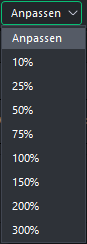
An Bildschirmgröße anpassen:
Diese Funktion ist in LUXEA Free Video Editor nicht verfügbar. Bitte Upgraden auf LUXEA Pro Video Editor für den Zugriff auf diese Funktion und vieles mehr.
Klicken Sie mit der rechten Maustaste auf ein beliebiges Video, Bild oder Element in der Zeitleiste und wählen Sie An Rahmengröße anpassen, um das Asset automatisch so zu skalieren, dass es in die Projektrahmenbegrenzungen passt.
So konfigurieren Sie die Einstellungen für den Anzeigebereich:
Um die Einstellungen des Anzeigebereichs für ein Projekt und die daraus resultierende Videoproduktion zu konfigurieren, führen Sie einen der folgenden Schritte aus:
- Klicken Sie auf die Schaltfläche Projekteinstellungen unter der Vorschau im Anzeigebereich.

- Klicken Sie auf Datei und wählen Sie Projekteinstellungen.
Konfigurieren Sie die Einstellungen wie unten beschrieben und klicken Sie auf die Schaltfläche Übernehmen.
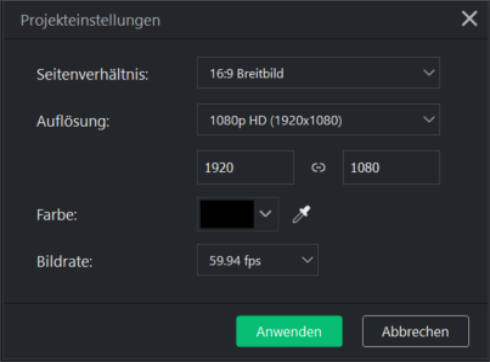
Ändern Sie die Größeneinstellungen für ein gerendertes Video im Dialogfeld Einstellungen des Exportwerkzeugs.
Projekt-Einstellungen
|
Bildseitenverhältnis |
Legt das Seitenverhältnis des Projekts fest. Das Seitenverhältnis ist das proportionale Verhältnis zwischen Höhe und Breite eines Medien-Assets. |
|
Auflösung |
Legt die Auflösung des Projekts fest. Das Kettensymbol |
|
Farbe |
Passen Sie die Hintergrundfarbe des Anzeigebereichs an, indem Sie eine Farbe aus dem Dropdown-Menü auswählen. |
|
Wählen Sie eine Bildrate für ein Video zwischen 23,97 Bildern pro Sekunde (fps) und 60 fps. |
Beim Exportieren in LUXEA Free Video Editor ist die Bildrate auf 30 fps begrenzt.

|
Bearbeitungswerkzeug: Verwenden Sie das Bearbeitungswerkzeug zum Verschieben und Ändern der Größe von Medien im Anzeigebereich. |
Strg + Umschalt + E |

|
Schwenken: Verwenden Sie das Schwenken-Werkzeug, um den Anzeigebereich zu verschieben, ohne seine Größe zu ändern. |
Strg + Umschalt + P |

|
Zuschneidewerkzeug: Verwenden Sie das Zuschneidewerkzeug, um unerwünschte Teile des Mediums zu entfernen. Ziehen Sie die Griffe des Zuschneidefensters auf die gewünschte Größe. Um das Seitenverhältnis des Mediums beizubehalten, ändern Sie die Größe des Zuschneidefensters, indem Sie an den Ecken ziehen. Verschieben Sie das Schnittfenster. Um beschnittenes Material wiederherzustellen, rufen Sie das Zuschneidewerkzeug erneut auf und ändern die Größe des Zuschneidefensters wie gewünscht. |
Strg + Umschalt + C |
Audio-Meter
Bei der Anzeige von Medien in Ihrem Projekt werden die aktuellen Pegel des linken und rechten Kanals in der unteren rechten Ecke des Programms durch eine Audioanzeige dargestellt. Dies kann ein- oder ausgeschaltet werden durch 
